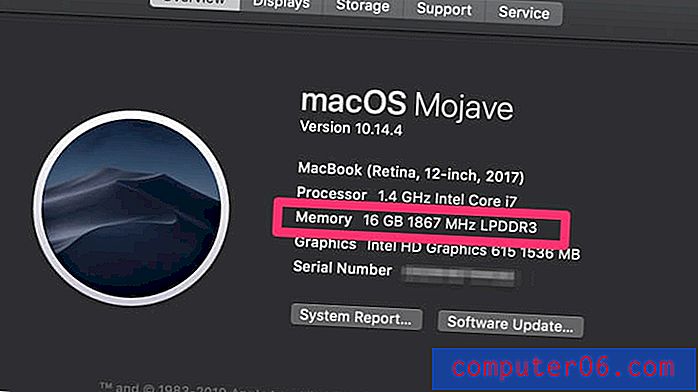Hoe het Airdrop-geluid op een iPhone 7 uit te schakelen
Je iPhone kan een aantal geluiden maken en veel soorten meldingen weergeven wanneer je iets ontvangt zoals een telefoontje of sms. Maar er zijn nog een aantal andere geluiden en waarschuwingen die u kunt ontvangen, waaronder die die verband houden met de Airdrop-functie van de iPhone.
Als u eerder de meldingen van uw iPhone had geconfigureerd voor de meer gebruikelijke functies, maar u bent pas begonnen met het gebruik van Airdrop, dan heeft u mogelijk het meldingsgeluid voor een Airdrop als ongewenst ervaren. Onze tutorial hieronder laat je zien hoe je de instelling voor Airdrop-geluidsmeldingen kunt wijzigen, zodat je deze kunt uitschakelen en Airdrops in stilte kunt ontvangen.
Hoe het Airdrop-meldingsgeluid op een iPhone uit te schakelen
De stappen in dit artikel zijn uitgevoerd op een iPhone 7 Plus in iOS 12. Door de stappen in deze handleiding te voltooien, schakel je het geluid uit dat wordt afgespeeld wanneer je een bestand via Airdrop ontvangt. Dit heeft geen invloed op de andere Airdrop-meldingen en het zal ook niet voorkomen dat u Airdrop-bestanden kunt ontvangen.
Stap 1: Open de app Instellingen .

Stap 2: Kies de optie Geluiden en haptiek .
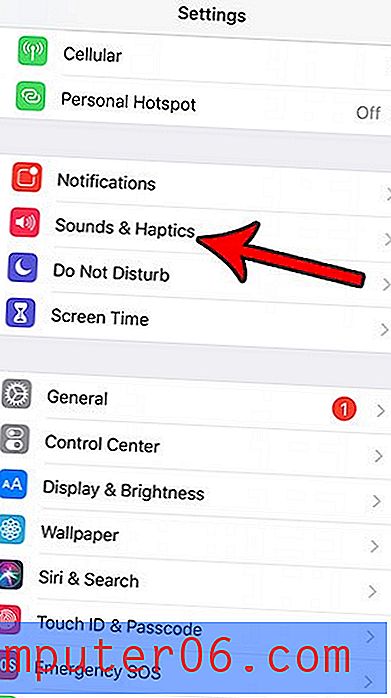
Stap 3: Scroll naar beneden en selecteer de optie Airdrop .
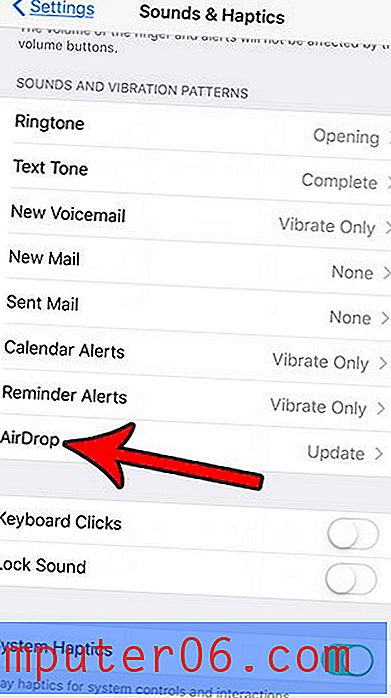
Stap 4: Tik op de optie Geen bovenaan de lijst in het gedeelte Waarschuwingstonen .
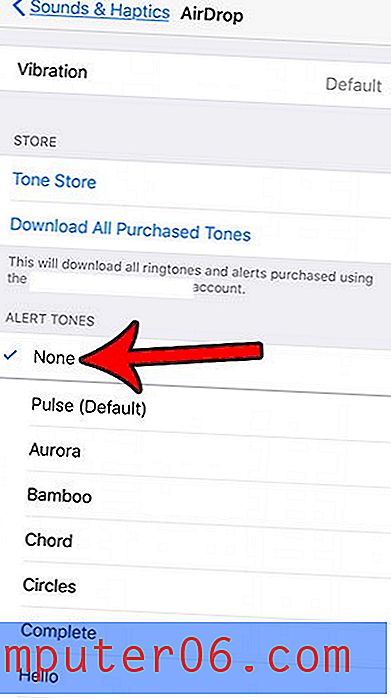
Als je verder in dit menu naar beneden scrolt, vind je ook een optie om een beltoon te gebruiken voor dit geluid. Bovendien is er bovenaan het menu een vibratie-optie waar je de vibratiestijl kunt kiezen, of ervoor kunt kiezen om je telefoon helemaal niet te laten trillen wanneer je een Airdrop ontvangt.
Heeft u weinig opslagruimte? Bekijk onze gids voor het verwijderen van dingen op een iPhone als je wat opslagruimte moet vrijmaken zodat je meer bestanden en apps naar je iPhone kunt downloaden.